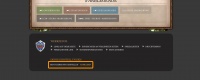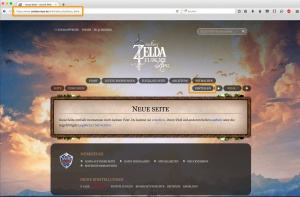Autorenportal: Unterschied zwischen den Versionen
Jade (Diskussion | Beiträge) |
Jade (Diskussion | Beiträge) (→Keywords) |
||
| Zeile 126: | Zeile 126: | ||
== Keywords == | == Keywords == | ||
| + | <div class="notice-box notice-red">Wird implementiert!</div> | ||
| + | |||
| + | Die Suchfunktion der Seite filtert alle Artikel nach den Suchbegriffen, die im Eingabefeld gechrieben werden. Möchtest du, dass deine Seite durch bestimmte '''Keywords''' besser gefunden wird, kannst du diese mit folgendem Code auf deiner Seite einbinden: '''<code><nowiki><div class="keywords">Begriff 1, Begriff 2, Begriff ...</div></nowiki></code>''' | ||
| + | |||
| + | Packe die Liste der Keywords am Besten ans Ende deiner Seite, vor den Kategorien. | ||
= Eine Seite umbenennen = | = Eine Seite umbenennen = | ||
Version vom 10. November 2017, 04:59 Uhr
Inhaltsverzeichnis
Anmelden und Freischaltung
Zunächst brauchst du ein Benutzerkonto für diesen Bereich deines Shiekah-Slate. Leider sind unsere Antiken Wächter noch dabei, die Schnittstelle zwischen Forum und Seite zu bauen, demnach musst du dich hier noch einmal registrieren. Bitte melde dich mit dem Namen an, mit dem du bei uns im Zelda Forum bereits registriert bist, so kann das Team deine Accounts eindeutig zuordnen. Melde dich abschließend beim Team, am Besten im Forum direkt in diesem Thema oder in Discord im #rpg-wiki Channel.
Wo ist Registrierung und Anmeldung?
Die Links Registrieren und Anmelden befinden sich unterhalb dieser Pergamentseite; im schwarzen Kasten direkt unter der Rubik Werkzeuge bei Deine Einstellungen. Alternativ schau einmal unter der Seite „Mitmachen“.
Benutzerrolle Editor
Als Editor kannst du jetzt Seiten bearbeiten oder neue Seiten anlegen. Sie ist eine eigene Benutzerrolle, die dir nach der Freischaltung zugewiesen bekommst. Sollte eine Seite sich nicht bearbeiten lassen (z.B. diese Seite), dann besitzt sie einen Schutz, den nur Administratoren, das heißt die Recken des Teams, umgehen können. Zum Glück sind das nur Wenige und betreffen hauptsächlich Tutorials oder Übersichten.
Eine neue Seite erstellen
Um eine neue Seite zu erstellen, brauchst du nicht wie im Zelda Forum erst einen Button drücken. Du kannst in der Addresszeile deines Browsers hinter dem /wiki/index.php/ den Namen der Seite, zum Beispiel den Namen deines RPG Charakters schreiben. Die Mediawiki-Software erzeugt die Seite per Aufruf automatisch. Um sie zu erstellen und zu speichern, drücke den Button "Erstellen" oder wahlweise folge dem Link im Fließtext "erstellen".
Alternativ kannst du auch im Fließtext einer anderen Seite, die du bearbeitest, eine Verlinkung zu einer neuen Seite erstellen, die es noch nicht gibt. Klickst du später auf den roten Link, erzeugt Mediawiki die Seite automatisch mit dem richtigen Namen. Du brauchst sie nur noch bearbeiten und anschließend zu speichern.
Gibt es diese Seite schon?
Die erste Frage, die du dir stellen solltest, bevor du eine neue Seite anlegst (und vielleicht alles doppelst schreibst). Auf der Startseite sowie oben rechts kannst du die Suchfunktion nutzen, indem du den Begriff, z.B. den Namen deines Charakters, eingibst. Spuckt die Suche nichts aus, prima, dann nutze entweder den Textlink "Seite verfassen", um automatisch eine neue Seite zu erzeugen - oder verfahre wie oben beschrieben.
Vorlagen für spezifische Seiten
Es bietet sich an, dir andere Seiten zum gleichen Thema anzusehen, wie andere es vor dir schon gemacht haben. Zum Beispiel Charaktere haben gerne denselben Aufbau und Formatierung - die kannst du übernehmen! Scheu dich nicht, dazu dir den Formatierungs-Code der Seite anzusehen (wenn du auf Bearbeiten gehst). Deine Mitspieler und Leser würden sich freuen, verwendest du einheitliche Vorlagen. Wir haben hier eine Hand voll Vorlagen, die du benutzten kannst:
Dazu gehe bei der Vorlage, die du benutzen möchtest, auf den Button "Bearbeiten“ in der Navigation oben rechts, kopiere den Inhalt im Textfeld komplett und füge den Inhalt auf der neuen Seite, die du erstellen willst, im zugehörigen Textfeld in der Bearbeitungs-Maske ein. Ein Blick auf die Vorschau zeigt - Dayum!
Vorschau und Zusammenfassung
Du kannst deinen Text wie im Forum mithilfe der Vorschau anzeigen lassen, wie sie später aussehen wird. Du findest diesen Button unter dem Textfeld, links neben dem Button "Änderungen Speichern". Probiers aus! Bitte sei so nett und mache Gebrauch von dieser Funktion, um Probe zu lesen und zu prüfen, ob sich der Rechtschreibteufel in deine Sätze eingeschlichen hat.
Die Zusammenfassung unter dem Textfeld und über den blauen Button ist optional. Beschreibe bei Bedarf in einem Satz, worüber es in deinem neuen Beitrag geht. Phais integrierte Versionskontrolle wird es dir übrigens auch danken, wenn du das nächste Mal ihre Suchfunktion nutzt.
Kategorien - Mach mit!
Manche Artikel passen in eine Kategorie. Das können Texte sein, die zum Beispiel was mit Goronen zu tun haben. Diese kommen in die Kategorie Goronen. Selbiges funktioniert auch mit Spieler-Charakteren, Ortschaften auf der Karte, Waffen, Monstern, wer weiß, was der Shiekah-Slate noch so alles kennt. Eine Übersicht der existierenden Kategorien findest du folgender Spezialseite: Kategorien.
Kategorien sind toll! Sie helfen dir und anderen Lesern, zu einem allgemeinen Thema wie den Goronen spezifische Themen nur zu Goronen zu finden. Um eine Kategorie einzubinden, schreibe [[Kategorie:Thema]]. Du kannst auch mehrere Kategorien untereinander schreiben, um deinen Artikel mehreren Kategorien zuzuordnen.
Eine Übersicht der existierenden Kategorien findet ihr unter der Spezialseite: Kategorie. Wenn es noch keine Kategorie mit dem gesuchten Namen existiert, kannst du diese Kategorie erstellen. Kategorien erzeugen funktioniert nach demselben Schema wie für Seiten, mit dem Unterschied, dass du das Präfix Kategorie: vor den Seitennamen schreibst.
Eine Seite bearbeiten
Möchtest du eine Seite bearbeiten, drücke rechts oben im Navigations-Menü neben "Lesen" auf Bearbeiten. Es erscheint die Bearbeitungs-Maske, wie du sie bereits aus dem Forum kennst. Der Prozess ist ab diesen Punkt gleich wie bei neuen Seiten erstellen. Speichere die Seite abschließend, um deine Bearbeitungen zu sichern.
Verlinkungen
Seiten
- Interner Link zu einer anderen Seite:
[[Hyrule]]Ergebnis: Hyrule - Interner Link mit abweichendem Text:
[[Hyrule | Land Hyrule]]Ergebnis: Land Hyrule - Externer Link:
https://www.zeldaeurope.deErgebnis: https://www.zeldaeurope.de - Externer Link mit abweichendem Text:
[https://www.zeldaeurope.de | Zelda Europe]Ergebnis: | Zelda Europe - Externer Link ohne Bezeichnung:
[https://www.zeldaeurope.de]Ergebnis: [1]
Überschriften verlinken
Hast du eine Überschrift in deinem Artikel eingebunden, kannst du diese auf einer anderen Seite direktverlinken. Das ist nützlich, wenn z.B. dein Artikel lang ist und mehrere Überschriften besitzt (z.B. Magie). Verlinkst du auf eine Überschrift, kannst du deine Leser auf den spezifischen Themenbereich deines Artikels verweisen. Schreibe: [[Seitenname#Überschrift]] bzw. [[Seitenname#Überschrift | abweichender Text]]. Sollten sich Leerzeichen in der Überschrift befinden, musst du diese per Unterstich ersetzen.
Kategorien
Wenn du einen Link auf die Übersicht einer Kategorie-Seite (z.B. Spieler-Charaktere) setzen möchtest, schreibe [[:Kategorie:Name der Kategorie]].
Das funktioniert auch mit abweichendem Text: [[:Kategorie:Name der Kategorie | abweichender Text]]
Spezialseiten
Benutzernamen wie Spezialseiten können ebenso verlinkt werden:
-
[[:Benutzer:Evelyn Jade]]Benutzer:Jade -
[[:Spezial:Kategorie]]Spezial:Kategorien
Textbausteine
Du kannst Textbausteine, sogenannte Vorlagen erstellen. Diese haben den Vorteil, dass du die Vorlage mit speziellem BB-Code auf verschiedenen Seiten einbinden kannst und dein Baustein auf diesen Seiten überall gleich aussieht. Und es kommt noch besser: Willst du einmal diesen Baustein ändern, gilt deine Änderung für alle Seiten, wo du diesen Textbaustein platziert hast. Das ist praktisch für Hinweise (z.B. Ansprechpartner für Guppen) oder allgemeine Ansagen.
Um einen Textbaustein zu erstellen, schreibe Vorlage:Name in der Adressezeile hinter index.php/ oder [[:Vorlage:Name]] im Fließtext eines Artikels. Du kannst diese Vorlage nun erstellen und speichern. Möchtest du einen Textbaustein einbinden, schreibe im Fließtext an gewünschter Stelle, wo die Vorlage erscheinen soll {{Name}}. Der Name in den Klammern entspricht dem Namen, wie du deinen Textbaustein genannt hast.
Textbausteine der Zelda RPG Seite
Du kannst diese Textbausteine für deine Artikel verwenden:
{{Spezialwissen}}
|
{{Zusatzwissen}}
|
{{Baustelle}}
Vorlagen der farbigen Boxen
Nutze diesen Code, um deine eigenen farbigen Boxen für individuelle Textbausteine zu gestalten:
<div class="notice-box notice-blue">Der Shiekah-Slate gibt dir eine blaue Information.</div>
<div class="notice-box notice-yellow">Der Shiekah-Slate gibt dir einen gelben Tipp.</div>
<div class="notice-box notice-red">Der Shiekah-Slate gibt dir eine rote Warnung.</div>
<div class="notice-box notice-green">Der Shiekah-Slate gibt dir eine grüne Aufforderung.</div>
<div class="notice-box notice-normal">Der Shiekah-Slate gibt dir eine Nachricht aus.</div>
Zitieren, Fußnoten
Memo: https://www.mediawiki.org/wiki/Help:Cite
Keywords
Die Suchfunktion der Seite filtert alle Artikel nach den Suchbegriffen, die im Eingabefeld gechrieben werden. Möchtest du, dass deine Seite durch bestimmte Keywords besser gefunden wird, kannst du diese mit folgendem Code auf deiner Seite einbinden: <div class="keywords">Begriff 1, Begriff 2, Begriff ...</div>
Packe die Liste der Keywords am Besten ans Ende deiner Seite, vor den Kategorien.
Eine Seite umbenennen
Um den Namen einer Seite zu ändern, gehe in der Navigation oben rechts auf "Mehr". Klicke den Button an, um im Reiter "Verschieben" auszuwählen. Nun kannst du auf einer neuen Seite im Eingabefeld den neuen Namen eingeben und darüber hinaus bestimmen, ob du eine Weiterleitung einrichten möchtest (für Artikel mit dem bisherig verknüpften Namen) und / oder ob du diese Seite beobachten möchtest. Klicke auf "Speichern", um die Umbenennung abzuschließen.
Weiterleitungen manuell einrichten
Gebe auf der Seite, die auf eine andere Seite weiterleiten soll, in der Bearbeitungs-Maske im Textfeld folgende Zeile ein: #REDIRECT[[Zielseite]]. Für eine Weiterleitung auf eine Kategorie gilt: #REDIRECT[[:Kategorie:Zielname]]
Formatierung
Überschriften
Listen
Fett, Kursiv, Unterstrichen
Code
Boxen und Tabellen
Magische Wörter
Das bitte nicht verwenden
Bilder einbinden
Bildergalerie erstellen
Folgt
Kategorisierung von Bildern
Folgt
Kreditierungen
Folgt
Versionen deines Artikels
= Diskussionsseite deines Artikels
Folgt.
Werkzeuge
Beobachtungsliste
Nützliche Links
- Unsere Bildergalerie zum Einbinden von Grafiken zur 'The Legend of Zelda' Serie